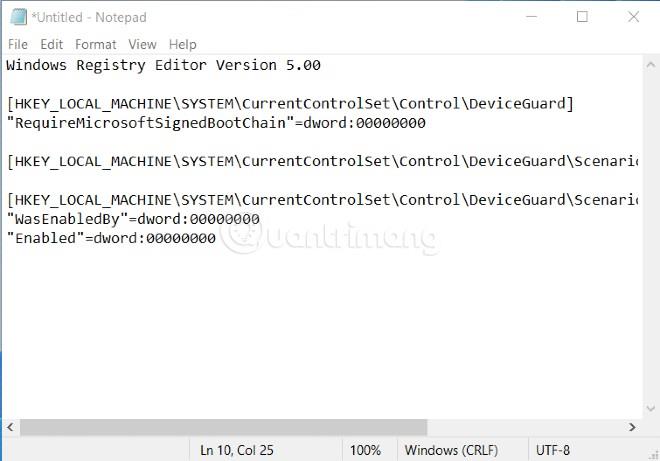Kai kurie „Windows 11“ vartotojai skundėsi, kad naujausiose „Preview“ versijose yra klaida, dėl kurios neužsidega „Caps Lock“, „Scroll Lock“ ir „Num Lock“ klavišų lemputės.
Tiksliau, įrašas apie „Windows Feedback Hub“ atskleidė, kad problema kyla „Windows 11 build 22494“ ir naujesnėje versijoje. Jie sako, kad nors Caps Lock, Scroll Lock ir Num Lock klavišai veikia tinkamai, lemputės neužsidega. Tuo metu daugelis manė, kad tai jų kompiuterio aparatinės įrangos klaida.
Tokia nedidelė klaida, bet ir sukelia daug nemalonumų bei galvos skausmo Windows 11 vartotojams, kurie savo įrenginiuose įdiegė naujausią versiją.
„Microsoft“ prašau greitai ištaisyti šią problemą, įsivaizduokite, kad kažkas netyčia išsiuntė žinutę savo jautriam viršininkui be nė vieno žodžio didžiosiomis raidėmis, kokia gaila, kad dėl to jie buvo atleisti .

Ši problema taip pat iškyla naujausioje „Windows 11“ versijoje 22499. Žinoma, vartotojai gali nesunkiai atspėti, kad protingiausias sprendimas yra laukti kitų naujinimų, kuriuos „Microsoft“ išleis „Windows 11“.

Atsisiųskite „TrayStatus“, skirtą „Windows“.
Arba galite tai pataisyti įdiegę programą TrayStatus. Tai programa, kuri palaiko naudotojus, užduočių juostoje rodydama atskirus pranešimus apie tris klavišus Caps Lock, Num Lock, Scroll Lock ir pranešdama, ar jie aktyvūs, ar ne.
Žiūrėti daugiau: